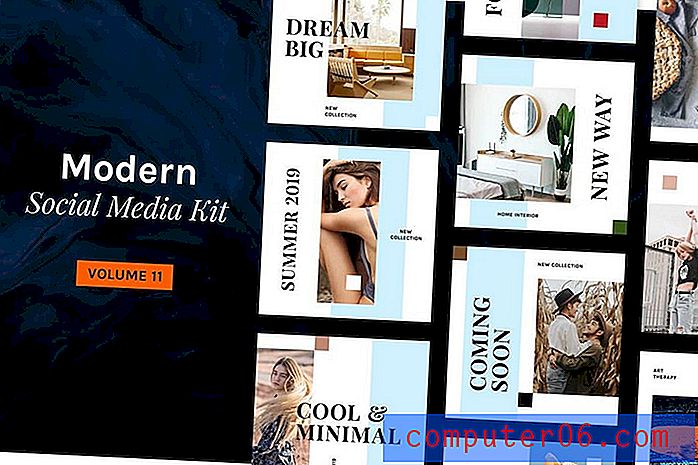Photoshop CS5에서 RGB를 CMYK로 변경하는 방법
Adobe의 Photoshop CS5 프로그램은 이미지를 편집하고 만드는 데 사용할 수있는 놀라운 도구를 제공합니다. 그러나 파일의 특성도 제어 할 수 있습니다. 예를 들어, 최종 제품에 추가 될 때 정확하게 인쇄 또는 표시되도록 다른 색상 모드 (예 : RGB 또는 CMYK)로 이미지를 디자인해야하는 많은 상황이 발생할 수 있습니다. 따라서 RGB 색상 모드로 이미지 작업을 시작했지만 CMYK 모드에 있어야하는 경우 아래 단계에 따라 변경할 수 있습니다.
Photoshop CS5에서 RGB 그림을 CMYK로 변환하는 방법
Photoshop에서 색상 모드를 전환 할 때마다 변환을 처리하지 않는 색상과 다른 색상이 있습니다. 따라서 이러한 변경을 피하려면 항상 올바른 색상 모드로 이미지를 시작하는 것이 좋지만 변환 전후에 이미지의 색상을 주시하는 것이 좋습니다. 이렇게하면 색상 모드 전환으로 인해 발생할 수있는 문제를 파악할 수 있습니다.
Adobe 지원 사이트에 따라 이미지를 변환하기 전에 항상 백업 사본을 저장하고 변환 된 파일에 레이어가 필요하지 않은 경우 파일 레이어를 병합하는 것이 좋습니다. 이러한 작업을 수행 한 후 아래 단계에 따라 색상 모드를 전환하십시오.
1 단계 : Photoshop CS5에서 변환해야하는 이미지를 엽니 다.
2 단계 : 창 상단에서 이미지 를 클릭합니다.

3 단계 : 모드 를 클릭 한 다음 CMYK 색상 을 클릭합니다.
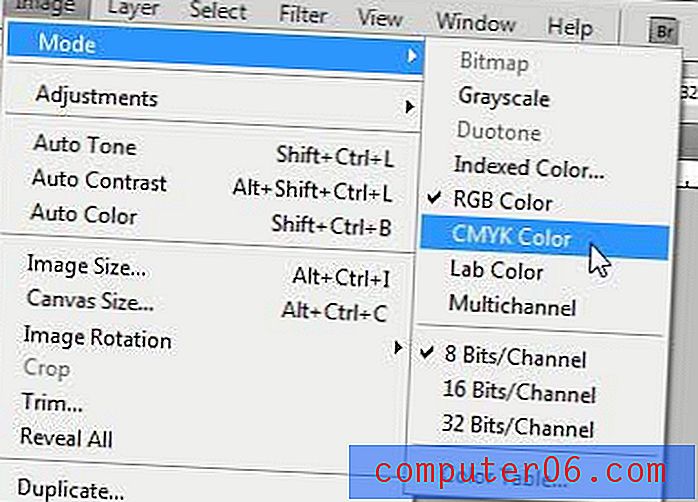
4 단계 : 모든 레이어를 하나의 레이어로 병합 하려면 병합 옵션을 클릭하거나 병합하지 않음 옵션을 클릭하여 레이어를 현재 상태로 유지합니다.
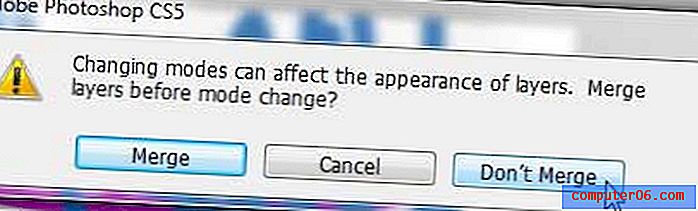
앞에서 언급했듯이 일부 색상, 특히 실제로 밝고 생생한 색상이 변경 될 가능성이 매우 높습니다. 이미지를 원래 상태로 복원하는 데 유용한 방법은이 기사를 확인하십시오.
Photoshop CS6로 업그레이드 할 준비가 되셨습니까? 프로그램을 구매하는 것보다 초기 비용이 훨씬 저렴한 구독으로 구입할 수 있습니다. 3 개월 구독 카드에서 가격을 확인하려면 여기를 클릭하십시오.